從後側取出夾紙
 注釋
注釋
- 如果列印時夾紙,且需要關閉印表機才能取出夾紙,請點選停止(Stop)以停止列印,然後再關閉印表機。
-
轉動印表機使印表機的背面朝向自己。
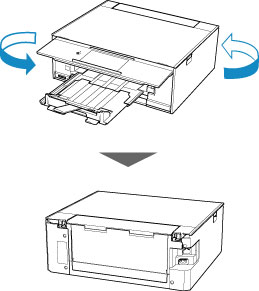
-
開啟後端托盤蓋,然後抬起托紙架。
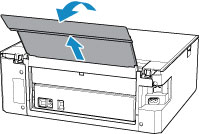
-
拆下後蓋。
拉出後蓋。
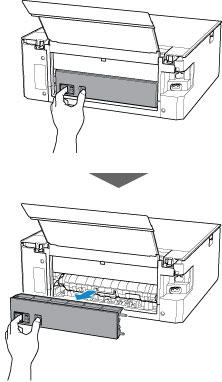
-
慢慢拉出紙張。
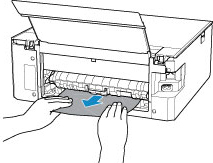
 注釋
注釋- 請勿觸摸印表機內部部件。
如果在此步驟中無法取出夾紙,請按照以下步驟拆下傳送單元蓋並取出紙張。
-
拆下傳送單元蓋。
向上抬起傳送單元蓋,並將其拉出。
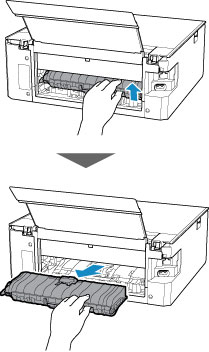
-
慢慢拉出紙張。

 注釋
注釋- 請勿觸摸印表機內部部件。
- 確保已取出所有夾紙。
-
安裝傳送單元蓋。
慢慢將傳送單元蓋完全插入印表機,然後壓低傳送單元蓋。

-
安裝後蓋。
將後蓋右側凸出部分插入印表機,然後推動後蓋左側直至其完全闔上。
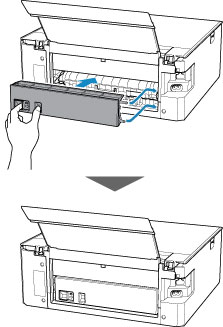
如果上述措施未解決問題,請聯絡最近的Canon服務中心請求維修。


